こちらはVivaldiのパネルにリーディングリストパネルが追加されたのでご紹介します、以前「オススメブラウザVivaldiの5.1にてリーディングリストが追加」でご紹介したリーディングリストボタンとの違いや、リーディングリストパネルの使用方法や設定方法などをご紹介します、またツールバーのリーディングリストボタンも以前の様にツールバーから使用出来るのですが、ツールバーエディターの登場でボタンの表示方法が変わっていますのでそちらもご紹介します。
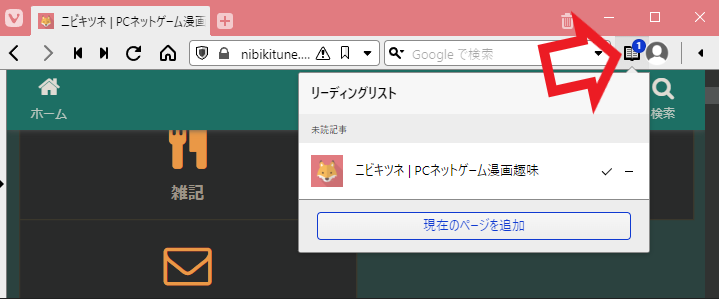
以前ご紹介したリーディングリストボタンはこちらですね、ツールバーに設置されていてこちらをクリックするとリーディングリストが開き、ここからページの観覧や追加削除、未読既読の確認や切り替えなども行えました、新しくリーディングリストのパネルは追加されましたがこちらのボタンも引き続き使用が可能です。
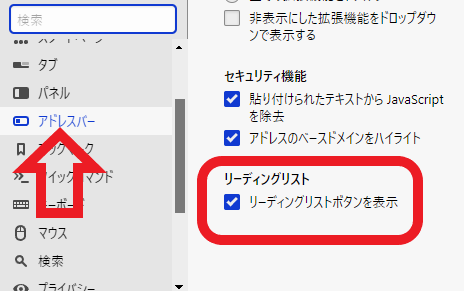
ただし以前はVivaldiの設定「アドレスバー」内の「リーディングリストボタンを表示」にチェックを付けることで表示出来ていたのですが、現在こちらの設定項目はありません、Vivaldi 5.3で「ツールバーエディター」が登場したのでこちらからのボタン追加に変更になっています、Vivaldiのメニューから「表示」→「ツールバーをカスタマイズ」からリーディングリストボタンをツールバーにドラッグ&ドロップしてください、「ツールバーエディター」に関して詳しくはまた今度ご紹介したいと思います。
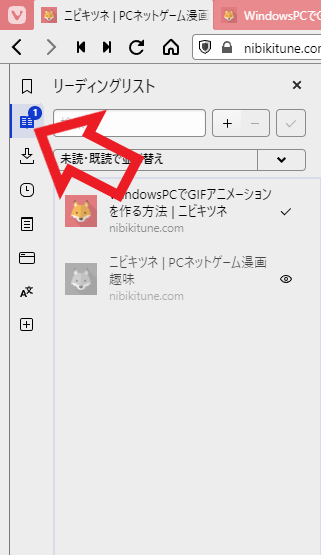
ではVivaldiのパネルを開いてみてください、上の画像の矢印のボタンがリーディングリストパネルです、ツールバーのボタンと同じマークですね。
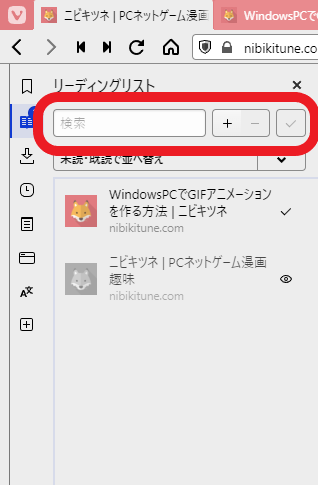
基本的な操作はツールバーのリーディングリストと同じですが、こちらのパネルでは検索を行うことが出来ます、大量にリーディングリストに追加される方にはありがたい機能ですね、上の画像の赤枠部分を御覧ください、左側から順に「検索ボックス」「追加削除を行う+-ボタン」「既読未読の切り替えボタン」です、検索ボックスはリーディングリストから対象のページの検索を行う際に使用します、+-ボタンはリーディングリストにページを追加や削除を行う時に使用します、リストに追加したいページを開いて「+」で追加、リストの削除したページをリストで選択して「-」で削除ですね、右端のボタンはページをリストから選択してクリックすると、ページの未読と既読の切り替えを行うことが出来ます。
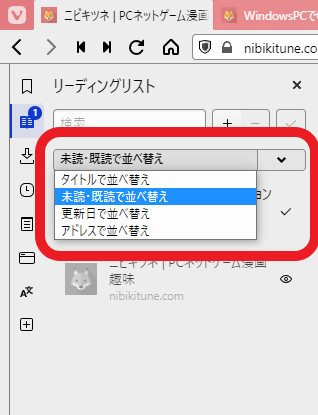
こちらではページの並べ替えを行う事が出来ます、「タイトル」「未読・既読」「更新日」「アドレス」から選んで下さい、右端の矢印では「降順・昇順」の変更を行います。
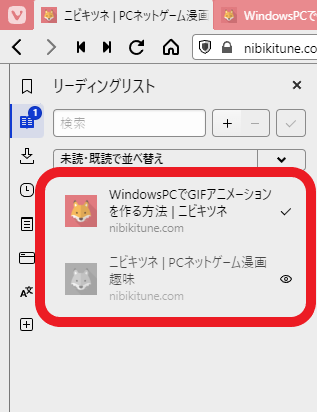
こちらがリーディングリストに追加されたページです、2つ登録されていますが上が未読のページで下が既読のページです、既読のページは灰色になっています、ページの右端にある「✓」と「目」のボタンをクリックすると未読と既読の切り替えが出来ます、先程ご紹介した「既読未読の切り替えボタン」と同じ機能ですね。
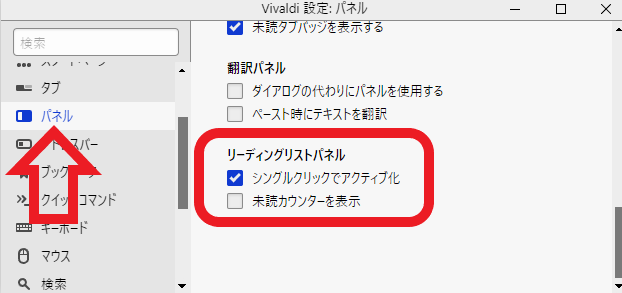
Vivaldiの設定「パネル」の「リーディングリストパネル」ではリーディングリストパネルの設定が行なえます、「シングルクリックでアクティブ化」にチェックを付けると、通常は「シングルクリックでページを選択しダブルクリックで開く」所をクリック一回で開けるようになります、ただし選択したいだけなのにクリックするとページが開いてしまうので、削除や既読未読の切り替えを行う際は対象のリストを右クリックしてメニューから行う方がいいかと思われます、「未読カウンターを表示」はチェックを付けるとリーディングリストパネルに未読のページ数が表示される機能ですね。
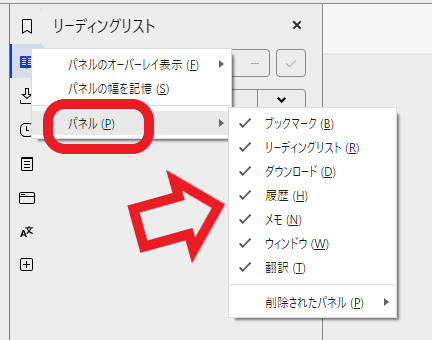
Vivaldiのパネルは非表示非表示に切り替えが簡単に行えます、もしツールバーのボタンを使うから必要ないと感じる場合は削除する事も出来ます、パネルボタンを右クリックして「パネル」を選択するか、もしくはパネルの何も無い場所を右クリックしてみてください、パネルのリストが表示されますので非表示にしたいパネルはこちらからチェックをはずしましょう、元に戻したい場合は再度チェックを付けるだけで表示出来ます。

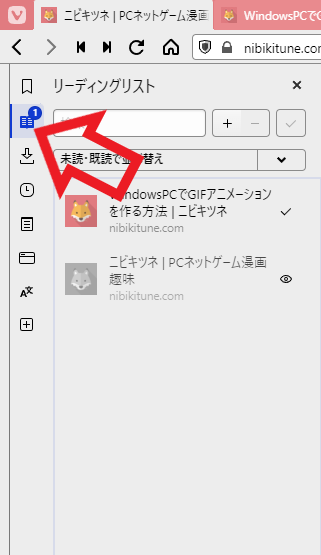


コメント